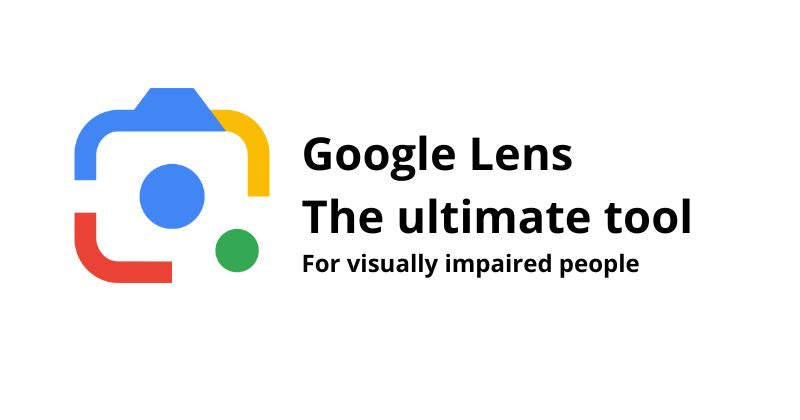Google Lens ist eine kostenlose, KI-gestützte App, die Ihre Interaktion mit der Welt über die Kamera Ihres Smartphones verbessern soll.
Mithilfe modernster visueller Erkennungstechnologie kann es Texte lesen und interpretieren, Objekte identifizieren und sogar relevante Informationen zu dem liefern, was Sie sehen. Dies macht es zu einem unverzichtbaren Werkzeug, insbesondere für blinde und sehbehinderte Personen, die von den Texterkennungs- und Übersetzungsfunktionen der App profitieren.
Was unterscheidet Google Lens von Konkurrenten wie Seeing AI und Envision AI ? Während all diese Apps den Benutzern durch die Erkennung von Objekten und Text dabei helfen, sich in der Welt zurechtzufinden, bietet Google Lens einige deutliche Vorteile.
Beispielsweise ist es in die Suchmaschine und Tools von Google integriert, sodass Benutzer ganz einfach auf eine riesige Datenbank mit Informationen zugreifen können. Ob es darum geht, Hausaufgaben zu erledigen, eine fremdsprachige Speisekarte zu übersetzen oder wichtige Details aus einem Dokument zu extrahieren – Google Lens macht diese Aufgaben schneller und intuitiver.
Möchten Sie herausfinden, wie diese App Ihr Leben verbessern kann? Lassen Sie uns einen Blick auf ihre bemerkenswerten Funktionen werfen und erfahren, wie Sie sie optimal nutzen können.
Erste Schritte: Google Lens herunterladen und verwenden
So laden Sie Google Lens herunter und richten es ein
Wenn Sie Google Lens ausprobieren möchten, müssen Sie zunächst die App herunterladen. Unter Android ist es eine eigenständige App, die direkt aus dem Google Play Store heruntergeladen werden kann. Für iOS- und iPadOS -Benutzer ist Google Lens Teil der Google-App, die im App Store verfügbar ist.
Sobald Sie die App installiert haben, ist die Aktivierung ganz einfach. Suchen Sie auf dem Startbildschirm der App die Schaltfläche „Mit Kamera suchen“ und drücken Sie sie. Dadurch wird die Kamerafunktion gestartet, mit der Sie Ihr Telefon auf ein beliebiges Objekt oder einen beliebigen Text richten und die verschiedenen Funktionen von Google Lens nutzen können.
Verwenden von Filtern für bestimmte Aufgaben
Bevor Sie ein Bild aufnehmen, können Sie Filter anwenden, um Ihre Ergebnisse einzugrenzen. Diese Filter sind besonders hilfreich, wenn Sie die App für einen bestimmten Zweck verwenden, beispielsweise zum Lösen von Matheaufgaben oder zum Übersetzen von Text.
Die Filteroptionen finden Sie am unteren Bildschirmrand und können ganz einfach angepasst werden, indem Sie auf dem Schieberegler nach oben oder unten wischen. Standardmäßig ist der Filter auf „Visuelle Suche“ eingestellt, kann aber bei Bedarf auf andere Modi umgeschaltet werden.
Wenn Sie fertig sind, drücken Sie die Taste „Kamerasuche“, um das Bild aufzunehmen. Während die App das Bild verarbeitet, werden verschiedene Aktionsoptionen angezeigt, z. B. das Vorlesen des Textes, das Kopieren von Informationen oder das Übersetzen in eine andere Sprache.
Im Gegensatz zu Apps wie Seeing AI führt Sie Google Lens nicht durch die Bildkomposition. Das Aufnehmen eines guten Bildes erfordert daher möglicherweise etwas Übung.
Zugänglichkeit von Google Lens
Für blinde und sehbehinderte Benutzer bietet Google Lens je nach Gerät unterschiedliche Grade der Zugänglichkeit . Unter Android lässt es sich gut in TalkBack integrieren, einen Screenreader, der die auf dem Bildschirm verfügbaren Optionen vorliest und sehbehinderten Benutzern so die Navigation in der App erleichtert.
Auf dem iPhone ist die Erfahrung im Allgemeinen gut, aber nicht perfekt. Manchmal kann es vorkommen, dass die App bei Verwendung von VoiceOver bestimmte Schaltflächen oder Elemente nicht laut vorliest.

Glücklicherweise können Sie unausgesprochene Elemente manuell beschriften. Tippen Sie dazu zweimal mit zwei Fingern auf den Bildschirm und halten Sie ihn gedrückt, bis ein Textfeld angezeigt wird.
Anschließend können Sie für den Button oder das Element, das nicht vorgelesen wurde, eine Beschriftung eingeben, um die Navigation in Zukunft zu erleichtern. Nach der Beschriftung drücken Sie auf „Speichern“, um den Vorgang abzuschließen.
Herausforderungen bei der Verwendung von Google Lens
Eine der Herausforderungen für sehbehinderte Benutzer besteht darin, dass Google Lens beim Aufnehmen eines Bildes keine Anleitung bietet. Im Gegensatz zu Seeing AI und Envision AI , die Feedback zur Anpassung der Position des Telefons geben, überlässt Google Lens dem Benutzer die richtige Bildkomposition.
Dies kann insbesondere für völlig blinde Personen eine Herausforderung darstellen. Eine gute Beleuchtung ist für genaue Ergebnisse entscheidend und Sie können die Blitzlichtoption in der App verwenden, um die Bildschärfe zu verbessern.
Mit etwas Übung und der richtigen Beleuchtung können Benutzer lernen, klare Bilder aufzunehmen und die leistungsstarken Funktionen von Google Lens voll auszunutzen.
Alle Funktionen erklärt und wie man sie nutzt
Suchmodus: Die Standardfunktion
Wenn Sie Google Lens öffnen, wird es automatisch im Suchmodus gestartet, der Standardfunktion. Dieser Modus ist vielseitig – er analysiert das aufgenommene Bild und schlägt die am besten geeignete Aktion vor.
Wenn Sie beispielsweise ein Foto von einem Text machen, bietet die App Optionen zum Vorlesen, Übersetzen oder Kopieren des Textes zur späteren Verwendung. Wenn Sie ein Foto von einem Strichcode oder QR-Code machen, liefert es Informationen wie Produktdetails und Preise oder leitet Sie auf eine Website weiter.
Zur Objekterkennung sucht Google Lens nach ähnlichen Bildern und liefert relevante Informationen zum Artikel, beispielsweise zu möglichen Kaufoptionen oder zum historischen Kontext.
Übersetzungsmodus: Sprachbarrieren überwinden
Der Übersetzungsmodus ist eine der beliebtesten Funktionen von Google Lens , insbesondere für Reisende und Studenten. In diesem Modus können Sie Text aus praktisch jeder Sprache direkt aus einem Bild übersetzen.
Egal, ob Sie ein Dokument, eine Speisekarte eines Restaurants oder Text aus einem gespeicherten Bild übersetzen, Google Lens kann die übersetzte Version sofort anzeigen.
Um diese Funktion zu nutzen, richten Sie Ihre Kamera einfach auf den Text, den Sie übersetzen möchten, und nehmen Sie das Bild auf. Google Lens verarbeitet den Text und zeigt die Übersetzung in der von Ihnen ausgewählten Sprache an, wobei der übersetzte Text über das Originalbild gelegt wird.
Sie können sich den übersetzten Text mit TalkBack oder VoiceOver sogar vorlesen lassen, was besonders für sehbehinderte Benutzer hilfreich ist.
Darüber hinaus können Sie Text aus einem gespeicherten Bild übersetzen. Klicken Sie dazu auf die Schaltfläche links neben der Kamerasuchschaltfläche und wählen Sie ein Bild aus Ihrer Galerie aus.
Für gespeicherte Bilder stehen dieselben Übersetzungsfunktionen zur Verfügung, einschließlich der Option zum Kopieren oder Teilen des übersetzten Textes.
Hausaufgabenhilfe: Mathematische Probleme lösen
Obwohl Google Lens nicht alle Ihre Hausaufgaben für Sie erledigen kann, bietet es eine einzigartige Hausaufgabenhilfe -Funktion, die bei mathematischen Problemen helfen kann. Machen Sie einfach ein Foto von einer Gleichung, beispielsweise „10x + 5 = 285“, und Google Lens erkennt die Formel und bietet mehrere Optionen an.
Sie können die Gleichung in Ihre Zwischenablage kopieren, nach zusätzlichen Informationen suchen oder sie sogar mit dem In-App-Rechner ändern.

Wenn Sie die Schaltfläche „Ändern“ auswählen, öffnet Google Lens einen erweiterten Rechner, mit dem Sie Variablen anpassen und neu berechnen können.
Sie können auch die Option „Lösen“ auswählen, um eine schrittweise Erklärung zur Lösung der Gleichung zu erhalten, was ein großartiges Lernhilfsmittel ist.
Allerdings ist diese Funktion über VoiceOver oder TalkBack nicht vollständig zugänglich, und Benutzer benötigen bei dieser bestimmten Funktion möglicherweise Hilfe.
Vor- und Nachteile von Google Lens
Vorteile:
- Schnell und reaktionsschnell : Google Lens verarbeitet Bilder nahezu augenblicklich und ist daher ein schnelles und effizientes Tool.
- Kostenlose Nutzung : Im Gegensatz zu einigen ähnlichen Apps ist Google Lens völlig kostenlos und es gibt keine Premium-Funktionen, die hinter einer Paywall versteckt sind.
- Vielseitig : Die App kombiniert mehrere nützliche Funktionen – Texterkennung, Objektidentifizierung und Übersetzung – in einer Oberfläche.
- Intelligente Funktionalität : Google Lens kann für jedes Bild auf intelligente Weise die beste Aktion bestimmen und so den Aufwand für den Benutzer minimieren.
Nachteile:
- Keine Anleitung zum Aufnehmen von Bildern : Google Lens bietet beim Einrahmen eines Fotos kein verbales Feedback, was es insbesondere für blinde Benutzer schwieriger macht, ein perfektes Bild aufzunehmen.
- Vorübergehende Probleme mit der Barrierefreiheit : Da Google Lens häufig aktualisiert wird, kann es zeitweise vorkommen, dass bestimmte Barrierefreiheitsfunktionen nicht wie erwartet funktionieren.
Unterschiede zwischen Google Lens und ähnlichen Apps
Google Lens ist nicht die einzige App, die blinden und sehbehinderten Benutzern bei der Texterkennung und Objektidentifikation hilft. Sie bietet jedoch einige einzigartige Funktionen, die bei Mitbewerbern wie Seeing AI und Envision AI nicht vorhanden sind.

Seeing AI und Envision AI bieten geführte Unterstützung beim Fotografieren und geben den Benutzern mündliche Anweisungen, wie sie die Kamera für das beste Bild einstellen können. Dies macht sie für blinde Menschen benutzerfreundlicher.
Google Lens zeichnet sich jedoch durch seine Vielseitigkeit aus. Neben der Objekterkennung können Benutzer damit Texte in Echtzeit übersetzen und mit einem einzigen Fingertipp kopieren. Google Lens lässt sich außerdem nahtlos in die Google-Suche integrieren und hat so Zugriff auf einen riesigen Informationspool.
Ein weiterer wichtiger Unterschied ist die Möglichkeit, Bilder aus Ihrer Galerie hochzuladen und dieselben Funktionen anzuwenden.
Sowohl Seeing AI als auch Envision AI bieten diese Funktion, aber Google Lens verfügt über mehr Tools zur Bildverarbeitung, wie etwa Echtzeitübersetzung, Barcode-Scanning und Produktidentifikation.
Häufig gestellte Fragen (FAQ)
Was ist Google Lens?
Google Lens ist eine KI-gestützte App, die Objekte erkennt, Text übersetzt, QR-Codes scannt und relevante Informationen basierend auf mit Ihrer Kamera aufgenommenen Bildern bereitstellt.
Wie verwende ich Google Lens?
Sie können Google Lens über die entsprechende App auf Android oder über die Google-App auf iOS verwenden. Öffnen Sie einfach die App, richten Sie Ihre Kamera auf das Objekt oder den Text und lassen Sie Google Lens es identifizieren und entsprechende Aktionen wie Übersetzen, Textlesen oder die Suche nach weiteren Details anbieten.
Ist Google Lens kostenlos?
Ja, Google Lens ist völlig kostenlos und für jeden mit einem kompatiblen Android- oder iOS-Gerät zugänglich.
Kann Google Lens ohne Internetverbindung funktionieren?
Während einige grundlegende Funktionen wie die Texterkennung auch offline funktionieren, ist für die meisten Features von Google Lens (einschließlich Übersetzungen und Suchvorgänge) eine Internetverbindung erforderlich, um auf die Datenbanken von Google zuzugreifen und Ergebnisse bereitzustellen.
Kann Google Lens Sprachen in Echtzeit übersetzen?
Ja, Google Lens kann Texte in Echtzeit von einer Sprache in eine andere übersetzen. Sie können auch ein Foto des Textes machen oder ein Bild aus Ihrer Galerie zur Übersetzung hochladen.
Kann Google Lens Text für blinde oder sehbehinderte Benutzer vorlesen?
Ja, Google Lens kann Text vorlesen, wenn es mit TalkBack unter Android oder VoiceOver unter iOS verwendet wird. Allerdings kann die App einige manuelle Anpassungen erfordern, z. B. das Beschriften von Elementen für die vollständige Barrierefreiheit.
Unterstützt Google Lens das Lösen mathematischer Probleme?
Ja, Google Lens kann beim Lösen mathematischer Probleme helfen, indem es Gleichungen analysiert und schrittweise Lösungen bereitstellt. Es kann auch Gleichungen ändern und Antworten mithilfe der integrierten Taschenrechnerfunktion berechnen.
Kann ich mit Google Lens Barcodes und QR-Codes scannen?
Ja, Google Lens kann sowohl Barcodes als auch QR-Codes scannen und je nach Code Informationen wie Produktdetails oder Links zu Websites anbieten.
Kann ich Google Lens mit gespeicherten Bildern verwenden?
Ja, Sie können Google Lens mit Fotos verwenden, die bereits in Ihrer Galerie gespeichert sind. Diese Funktion ist besonders nützlich, um Text zu übersetzen oder Objekte aus Bildern zu identifizieren, die Ihnen per E-Mail, WhatsApp oder anderen Apps gesendet wurden.
Unterstützt Google Lens Bildschirmlesetools wie TalkBack und VoiceOver?
Ja, Google Lens ist mit Bildschirmleseprogrammen wie TalkBack und VoiceOver kompatibel. Bei manchen Benutzern kann es jedoch gelegentlich zu Problemen mit der Zugänglichkeit kommen, die durch die manuelle Kennzeichnung von Elementen in der App gelöst werden können.
Ist Google Lens auf dem Desktop oder nur auf Mobilgeräten verfügbar?
Während Google Lens in erster Linie für Mobilgeräte entwickelt wurde, können Sie über Google Bilder in Desktop-Browsern auf ähnliche Funktionen zugreifen. Laden Sie einfach ein Bild hoch und verwenden Sie die Funktion „Suche nach Bild“, um visuelle Suchen durchzuführen.
Wie genau ist Google Lens bei der Objekterkennung?
Google Lens ist bei der Objektidentifizierung im Allgemeinen genau, insbesondere bei gewöhnlichen Gegenständen. Die Genauigkeit kann jedoch je nach Komplexität des Objekts und Klarheit des Bildes variieren. Die App funktioniert am besten mit gut beleuchteten und klar gerahmten Fotos.
Wie oft erhält Google Lens Updates?
Google Lens erhält regelmäßig Updates von Google, um seine Funktionen zu verbessern und die Leistung zu steigern. Während dieser Updates können jedoch einige Funktionen für sehbehinderte Benutzer vorübergehend nicht zugänglich sein, bis die App stabilisiert ist.